Ondervragen
Probleem: Hoe kan ik TeamViewer verwijderen?
Hallo. Ik heb TeamViewer een tijdje geleden geïnstalleerd en gebruik het niet meer. Eigenlijk had ik het maar op een bepaald moment nodig, toen mijn vriend me vroeg hem te helpen met computerproblemen. Trouwens, ik heb gehoord dat aanvallers met verouderde versies van deze software mijn pc kunnen compromitteren... dus leg me alsjeblieft uit hoe ik TeamViewer-software moet verwijderen?
Opgelost antwoord
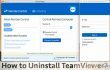
TeamViewer is een volledig legitiem computerprogramma dat versies biedt voor zowel Windows- als Mac-gebruikers. Met deze software kan de gebruiker op afstand verbinding maken met andere apparaten, en het is gratis voor persoonlijk gebruik. We moeten zeggen dat het een handig hulpmiddel is, helaas hebben kwaadwillende actoren de neiging om dit hulpmiddel te misbruiken en te gebruiken voor slechte bedoelingen. De nieuwste versie van dit programma is Teamviewer 12 en moet, net als elke andere software, regelmatig worden bijgewerkt. Als je een oude versie van TeamViewer hebt en je hebt er geen zin in om deze op je computersysteem te houden en van tijd tot tijd bij te werken, dan is het verwijderen ervan inderdaad het beste wat je kunt doen. Hieronder bieden we:
Verwijderingshandleidingen voor TeamViewer voor gebruikers van Windows OS en Mac OS – volg de juiste zorgvuldig, en u zult verwijder TeamViewer in een mum van tijd.Hoe TeamViewer te verwijderen?
Om deze bestanden te verwijderen, moet u een gelicentieerde versie van Reimage Reimage software verwijderen.
Verwijder TeamViewer op Mac OS X
TeamViewer 9 en nieuwere versies die voor Mac OS X zijn gemaakt, kunnen op deze manier worden verwijderd.
- Open TeamViewer. Klik in de linkerbovenhoek van het scherm van je Mac op TeamViewer titel. Selecteer in een vervolgkeuzemenu dat verschijnt: Voorkeuren.
- U ziet een lijst met secties met verschillende instellingen. Kiezen Geavanceerd tabblad.
- Hier, naar beneden scrollen totdat u de onderkant van dit paneel bereikt. Je ziet een "Verwijderen" sectie.
- zet een markering in het selectievakje naast een regel met de tekst "Verwijder ook configuratiebestanden” en klik op Verwijderen. Klik oke bevestigen.
Verwijder TeamViewer op Windows 10/8/7/Vista
- Klik op Begin menu, ga dan naar Controlepaneel. Je kunt het Configuratiescherm ook op een andere manier openen: druk op Windows-toets+R tegelijkertijd. In de Loop Vraag, typ Controlepaneel, en druk op Binnenkomen. Dit opent het Configuratiescherm voor u.
- Zoek in het Configuratiescherm Programma's sectie. Hier, klik Een programma verwijderen.
- Zoek het programma dat u wilt verwijderen (TeamViewer) en selecteer het. Dan klikken Verwijderen knop.
- Bevestig uw keuze om TeamViewer te verwijderen en volg de opdrachten van de verwijderingswizard.
Verwijder TeamViewer op Windows XP
Volg deze stappen om TeamViewer uit Windows XP te verwijderen:
- Klik op Start menu, kies dan Controlepaneel.
Selecteer Voeg toe of verwijder programma's. - Klik op het TeamViewer-pictogram in de lijst met alle programma's en kies vervolgens "Verwijderen" (of "Wijzigen/Verwijderen") optie.
- Verwijderen het programma volgens de instructies van de verwijderingswizard.
We hopen dat deze instructies van pas zullen komen bij het proberen om verwijder TeamViewer van Windows/Mac. Als u niet bereid bent tijd te verspillen aan het verwijderen van programma's die u niet meer gebruikt, kunt u vertrouwen op programma's voor het automatisch verwijderen van software, zoals: Perfect verwijderprogramma (voor Windows) of Mijn Mac opschonen (voor Mac). Om uw Windows-pc te optimaliseren na het verwijderen van bepaalde programma's, en ook om te controleren of er spyware/malware-programma's op geïnstalleerd zijn, raden we aan om Reimage software.
Verwijder programma's met slechts één klik
U kunt dit programma verwijderen met behulp van de stapsgewijze handleiding die u wordt aangeboden door ugetfix.com-experts. Om u tijd te besparen, hebben we ook tools geselecteerd waarmee u deze taak automatisch kunt uitvoeren. Als je haast hebt of als je denkt dat je niet genoeg ervaring hebt om het programma zelf te verwijderen, gebruik dan gerust deze oplossingen:
Bieden
doe het nu!
DownloadenverwijderingssoftwareGeluk
Garantie
doe het nu!
DownloadenverwijderingssoftwareGeluk
Garantie
Als het je niet gelukt is om het programma te verwijderen met behulp van Reimage, laat ons ondersteuningsteam dan weten wat je problemen zijn. Zorg ervoor dat u zoveel mogelijk details verstrekt. Laat ons alstublieft alle details weten waarvan u denkt dat we die moeten weten over uw probleem.
Dit gepatenteerde reparatieproces maakt gebruik van een database van 25 miljoen componenten die elk beschadigd of ontbrekend bestand op de computer van de gebruiker kunnen vervangen.
Om een beschadigd systeem te repareren, moet u de gelicentieerde versie van Reimage hulpprogramma voor het verwijderen van malware.

Voorkom dat websites, ISP en andere partijen u volgen
Om volledig anoniem te blijven en te voorkomen dat de ISP en de overheid tegen spionage op jou, je zou in dienst moeten nemen Privé internettoegang VPN. Hiermee kunt u verbinding maken met internet terwijl u volledig anoniem bent door alle informatie te coderen, trackers, advertenties en schadelijke inhoud te voorkomen. Het belangrijkste is dat u een einde maakt aan de illegale bewakingsactiviteiten die de NSA en andere overheidsinstellingen achter uw rug om uitvoeren.
Herstel uw verloren bestanden snel
Er kunnen zich op elk moment onvoorziene omstandigheden voordoen tijdens het gebruik van de computer: deze kan worden uitgeschakeld door een stroomstoring, a Blue Screen of Death (BSoD) kan optreden, of willekeurige Windows-updates kunnen de machine wanneer u een paar keer weggaat minuten. Als gevolg hiervan kunnen uw schoolwerk, belangrijke documenten en andere gegevens verloren gaan. Naar herstellen verloren bestanden, kunt u gebruiken Gegevensherstel Pro – het doorzoekt kopieën van bestanden die nog beschikbaar zijn op uw harde schijf en haalt ze snel op.